كيفية إعادة توجيه عدة رسائل إلكترونية بشكل فردي دفعة واحدة في Outlook؟
إذا كنت تعمل باستخدام Microsoft Outlook، فمن المؤكد أنك واجهت موقفًا تحتاج فيه إلى إعادة توجيه عدة رسائل إلكترونية دفعة واحدة إلى مستلم. من خلال البرامج التعليمية التالية، ستتعلم كيفية إعادة توجيه عدة رسائل إلكترونية دفعة واحدة في Outlook.
- إعادة توجيه عدة رسائل إلكترونية كمرفقات دفعة واحدة في Outlook (4 خطوات)
- إعادة توجيه عدة رسائل إلكترونية بشكل فردي دفعة واحدة باستخدام Kutools for Outlook (3 خطوات)
- إعادة توجيه عدة رسائل إلكترونية بشكل فردي دفعة واحدة باستخدام وظيفة القواعد (9 خطوات)
إعادة توجيه عدة رسائل إلكترونية كمرفقات دفعة واحدة في Outlook
1. قم بتشغيل تطبيق Outlook الخاص بك، وحدد الرسائل الإلكترونية المتعددة التي تريد إعادة توجيهها دفعة واحدة.
ملاحظة: بالضغط مع الاستمرار على مفتاح "Ctrl"، يمكنك تحديد رسائل متعددة وغير متجاورة بالنقر عليها واحدة تلو الأخرى؛ وبالضغط مع الاستمرار على مفتاح "Shift"، يمكنك تحديد رسائل متعددة ومتجاورة بالنقر على أول رسالة وأخيرة منها.
2. انقر على "الصفحة الرئيسية" > "إعادة توجيه". شاهد لقطة الشاشة:

3. بعد النقر على "إعادة توجيه"، سيظهر نافذة تحرير البريد الإلكتروني، سترى جميع الرسائل التي حددتها مضافة كمرفق. شاهد لقطة الشاشة:

4. اكتب رسالتك، ثم اضغط على "إرسال".
مساعد البريد الإلكتروني الذكي في Outlook: ردود أذكى، تواصل أوضح (سحر بنقرة واحدة!) مجانًا
قم بتبسيط مهام Outlook اليومية باستخدام مساعد البريد الإلكتروني الذكي من أدوات Kutools لـ Outlook. هذا الأداة القوية تتعلم من رسائل البريد الإلكتروني السابقة لتقدم ردودًا ذكية ودقيقة، تحسين محتوى البريد الإلكتروني، وتساعدك على صياغة وتحسين الرسائل بسهولة.

هذه الميزة تدعم:
- ردود ذكية: احصل على ردود مصممة من محادثاتك السابقة - مخصصة، دقيقة وجاهزة للإرسال.
- تحسين المحتوى: قم بتحسين نصوص البريد الإلكتروني تلقائيًا لتحقيق الوضوح والتأثير.
- الكتابة السهلة: فقط قدم الكلمات المفتاحية، ودع الذكاء الاصطناعي يتولى الباقي، مع أساليب كتابة متعددة.
- التوسعات الذكية: قم بتوسيع أفكارك باقتراحات تعتمد على السياق.
- الملخصات: احصل على ملخصات مختصرة للرسائل الطويلة فورًا.
- التواصل العالمي: قم بترجمة رسائل البريد الإلكتروني إلى أي لغة بسهولة.
هذه الميزة تدعم:
- ردود البريد الإلكتروني الذكية
- المحتوى المُحسّن
- المسودات المستندة إلى الكلمات المفتاحية
- التوسع الذكي للمحتوى
- تلخيص البريد الإلكتروني
- الترجمة متعددة اللغات
الأفضل من كل هذا، هذه الميزة مجانية تمامًا للأبد! لا تنتظر—حمّل مساعد البريد الإلكتروني الذكي الآن واستمتع
إعادة توجيه عدة رسائل إلكترونية بشكل فردي دفعة واحدة باستخدام Kutools for Outlook
على الرغم من أن الطريقة الثانية يمكن أن تساعدك في إعادة توجيه الرسائل المتعددة بصيغة رسائل عادية، إلا أنها تتطلب بعض الخطوات المعقدة. لذلك، أود أن أقدم لك أداة مفيدة – "إعادة توجيه الرسائل المحددة واحدة تلو الأخرى كرسائل" من أدوات Kutools لـ Outlook، وباستخدام هذه الأداة، يمكنك إعادة توجيه عدة رسائل إلكترونية بشكل فردي دفعة واحدة بنقرات قليلة.
قل وداعًا لعدم كفاءة Outlook! تجعل أدوات Kutools لـ Outlook معالجة البريد الإلكتروني الدُفعية أسهل - الآن مع ميزات مجانية مدعومة بالذكاء الاصطناعي! قم بتنزيل أدوات Kutools لـ Outlook الآن!!
بعد تثبيت Kutools لـ Outlook، يمكنك إكمال هذه المهمة كما يلي:
1. حدد الرسائل الإلكترونية المتعددة التي تريد إعادة توجيهها دفعة واحدة.
ملاحظة: بالضغط مع الاستمرار على مفتاح "Ctrl"، يمكنك تحديد رسائل متعددة وغير متجاورة بالنقر عليها واحدة تلو الأخرى؛ وبالضغط مع الاستمرار على مفتاح "Shift"، يمكنك تحديد رسائل متعددة ومتجاورة بالنقر على أول رسالة وأخيرة منها.
2. انقر على "Kutools" > "المعالجة بالجملة" > "إعادة توجيه الرسائل المحددة واحدة تلو الأخرى كرسائل"، شاهد لقطة الشاشة:
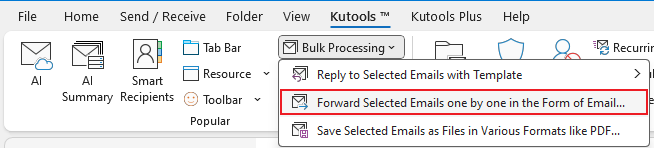
3. وبعد ذلك، انقر نقرًا مزدوجًا على الاسم من قائمة جهات الاتصال لإضافة العنوان إلى مربع "إلى->"، أو يمكنك كتابة عنوان البريد الإلكتروني في مربع "إلى->"، ثم انقر على زر "موافق". شاهد لقطة الشاشة:

والآن يتم إعادة توجيه الرسائل المحددة تلقائيًا إلى العناوين التي حددتها واحدة تلو الأخرى.
عرض توضيحي: إعادة توجيه عدة رسائل إلكترونية بشكل فردي دفعة واحدة في Outlook
إعادة توجيه عدة رسائل إلكترونية بشكل فردي دفعة واحدة باستخدام وظيفة القواعد
إذا كنت لا تريد إعادة توجيه الرسائل كمرفقات، ولكن كرسائل عادية، توفر Outlook طريقة أخرى. يرجى القيام بما يلي:
1. قم بإنشاء مجلد جديد تحت حسابك، وقد أسميتُه "إعادة توجيه"، ثم قم بنقل الرسائل المتعددة التي تريد إعادة توجيهها إلى هذا المجلد الجديد. شاهد لقطة الشاشة:
ملاحظة: يمكنك تحديد رسائل متعددة بالضغط مع الاستمرار على مفتاح "Ctrl" أو "Shift"، ثم اسحب هذه الرسائل المحددة إلى مجلد "إعادة توجيه".

2. تأكد من أن مجلد "إعادة توجيه" مفتوح، ثم انقر على "الصفحة الرئيسية" > "قواعد" > "إدارة القواعد والتنبيهات"، شاهد لقطة الشاشة:

3. في "معالج القواعد والتنبيهات"، يرجى النقر على زر "قاعدة جديدة" في علامة التبويب "قواعد البريد الإلكتروني".

4. ثم انقر على "تطبيق القاعدة على الرسائل التي أستقبلها" من قسم "ابدأ من قاعدة فارغة"، شاهد لقطة الشاشة:

5. وبعد ذلك انقر على زر "التالي"، في خطوة "ما هي الشروط التي تريد التحقق منها"، لا تقم بتحديد أي عنصر.
6. استمر في النقر على "التالي"، وانقر على "نعم" في مربع التحذير المنبثق.
(1) تحقق من خيار "إعادة توجيهها إلى أشخاص أو مجموعة عامة".
(2) انقر على الرابط التشعبي "أشخاص أو مجموعة عامة" في قسم "تحرير وصف القاعدة".

(3) انقر نقرًا مزدوجًا على جهة الاتصال أو القائمة المطلوبة من دفتر العناوين الخاص بك، أو اكتب عنوان البريد الإلكتروني الذي تريد إعادة توجيهه أسفل "إلى ->". شاهد لقطات الشاشة:

7. انقر على "موافق" واستمر في النقر على "التالي"، في هذه الخطوة "هل هناك أي استثناءات"، لا تقم بتحديد أي عنصر.
8. الآن وصلت إلى نافذة معالج القواعد الأخيرة، يرجى كتابة اسم لهذه القاعدة الجديدة في مربع "الخطوة 1"، وتحديد "إعداد خيارات القاعدة" في "الخطوة 2" حسب الحاجة، شاهد لقطة الشاشة:

9. انقر على "إنهاء" وتمت إعادة توجيه الرسائل الموجودة في مجلد "إعادة توجيه" إلى المستلم الذي حددته كرسائل فردية وليس كمرفقات دفعة واحدة.
ملاحظة: يمكنك حذف القاعدة ومجلد "إعادة توجيه" إذا أردت.
أفضل أدوات تعزيز الإنتاجية في المكتب
خبر عاجل: Kutools لـ Outlook يطلق إصدارًا مجانيًا!
جرب الإصدار الجديد كليًا من Kutools لـ Outlook مع أكثر من100 ميزة مذهلة! انقر لتنزيل الآن!
📧 أتمتة البريد الإلكتروني: الرد التلقائي (متوفر لـ POP وIMAP) / جدولة إرسال البريد الإلكتروني / نسخة تلقائية/مخفية بناءً على القاعدة عند إرسال البريد / التحويل التلقائي (قاعدة متقدمة) / إضافة التحية تلقائيًا / تقسيم تلقائي لرسائل البريد الإلكتروني متعددة المستلمين إلى رسائل فردية ...
📨 إدارة البريد الإلكتروني: استدعاء البريد الإلكتروني / حظر رسائل التصيد بناءً على الموضوعات أو أخرى / حذف البريد الإلكتروني المكرر / البحث المتقدم / تنظيم المجلدات ...
📁 إعدادات المرفقات الاحترافية: حفظ دفعة / فصل دفعة / ضغط دفعة / حفظ تلقائي / تفصيل تلقائي / ضغط تلقائي ...
🌟 جمالية الواجهة: 😊 المزيد من الرموز التعبيرية الجميلة والرائعة / تذكيرك عند وصول رسائل البريد الهامة / تصغير Outlook بدلًا من الإغلاق ...
👍 ميزات بنقرة واحدة: الرد على الجميع مع المرفقات / البريد الإلكتروني المضاد للتصيد / 🕘 عرض المنطقة الزمنية للمرسل ...
👩🏼🤝👩🏻 جهات الاتصال والتقويم: إضافة دفعة لجهات الاتصال من البريد الإلكتروني المحدد / تقسيم مجموعة جهات الاتصال إلى مجموعات فردية / إزالة تذكير عيد الميلاد ...
استخدم Kutools بلغتك المفضلة – يدعم الإنجليزية والإسبانية والألمانية والفرنسية والصينية وأكثر من40 لغة أخرى!
افتح Kutools لـ Outlook فورًا بنقرة واحدة. لا تنتظر، قم بالتنزيل الآن وارتقِ بإنتاجيتك!


🚀 تنزيل بنقرة واحدة — احصل على جميع إضافات Office
موصى به بقوة: Kutools لـ Office (خمسة في واحد)
بنقرة واحدة يمكنك تنزيل خمسة برامج تثبيت مرة واحدة — Kutools لـ Excel وOutlook وWord وPowerPoint وOffice Tab Pro. انقر لتنزيل الآن!
- ✅ سهولة بنقرة واحدة: قم بتنزيل جميع حزم التثبيت الخمسة دفعة واحدة.
- 🚀 جاهز لأي مهمة في Office: ثبّت الإضافات التي تحتاجها وقتما تشاء.
- 🧰 يتضمن: Kutools لـ Excel / Kutools لـ Outlook / Kutools لـ Word / Office Tab Pro / Kutools لـ PowerPoint